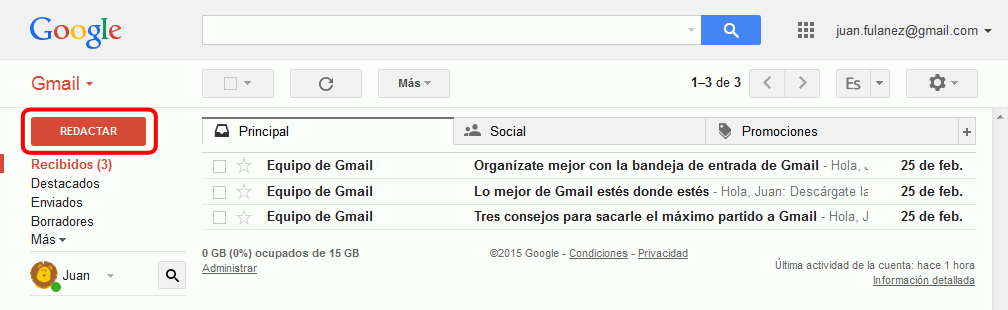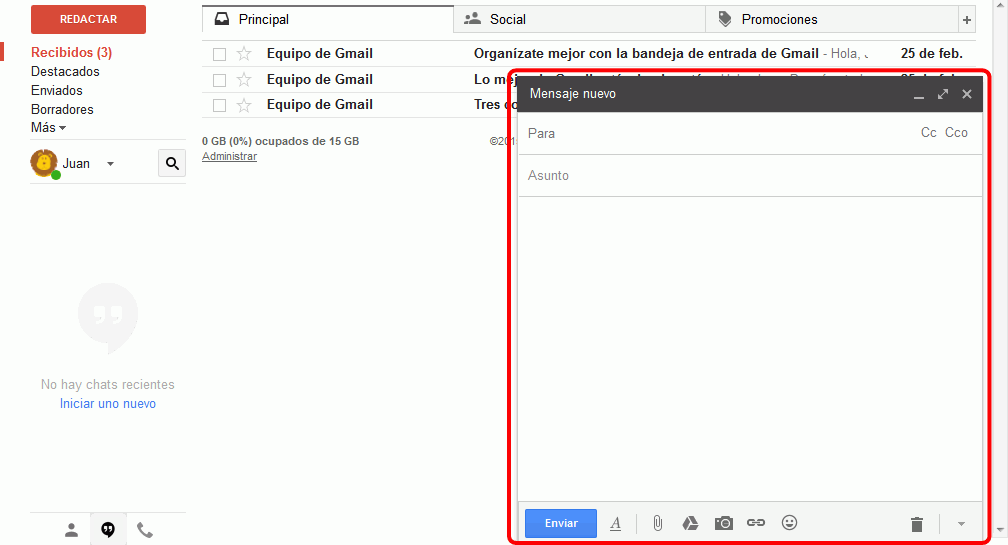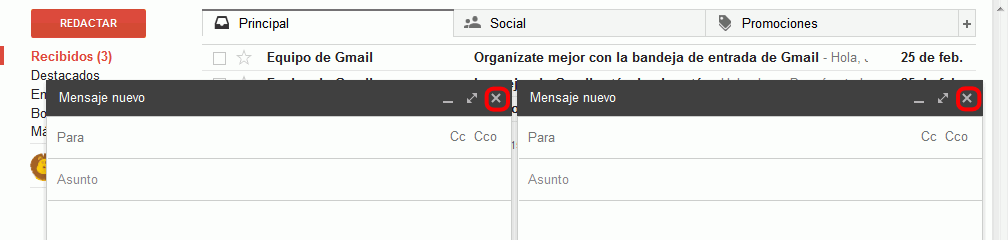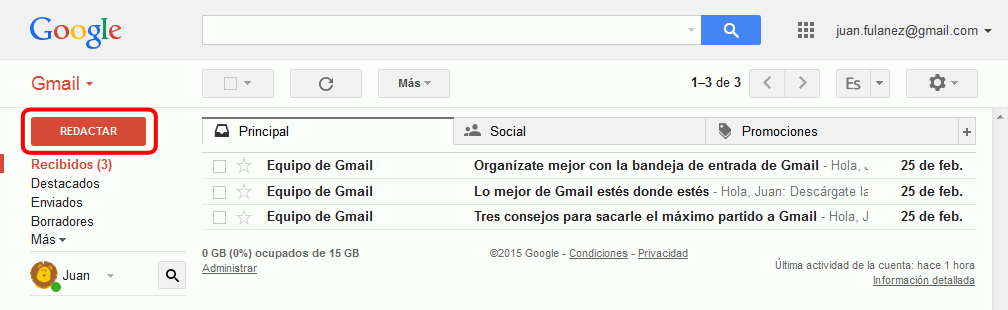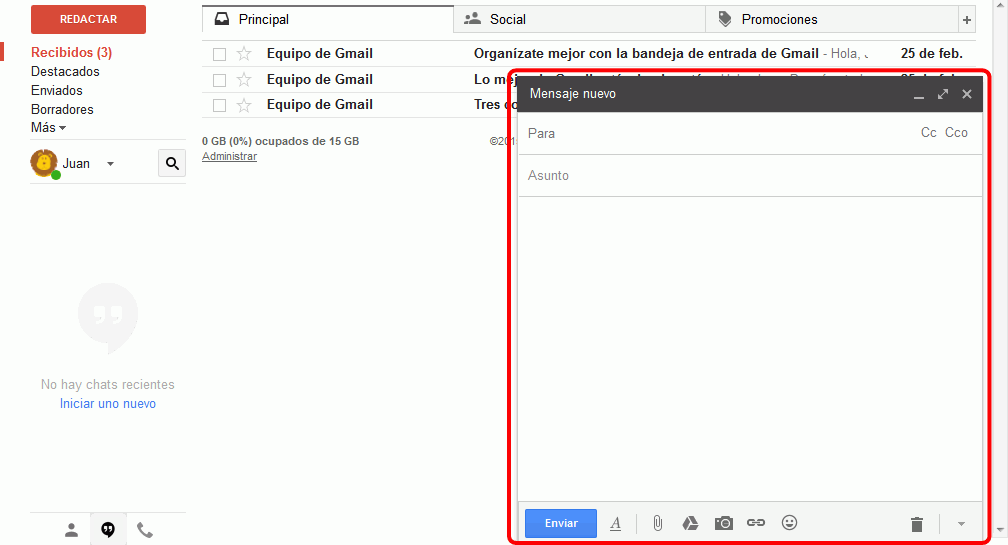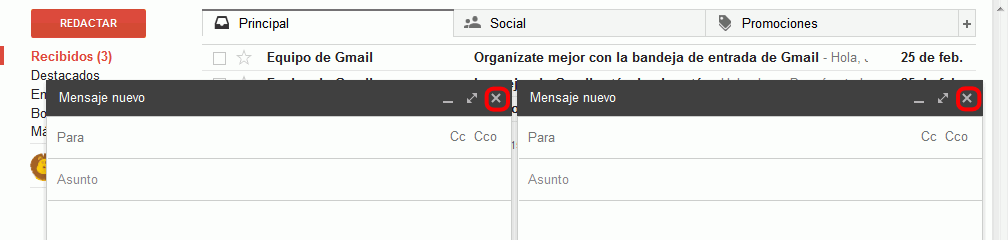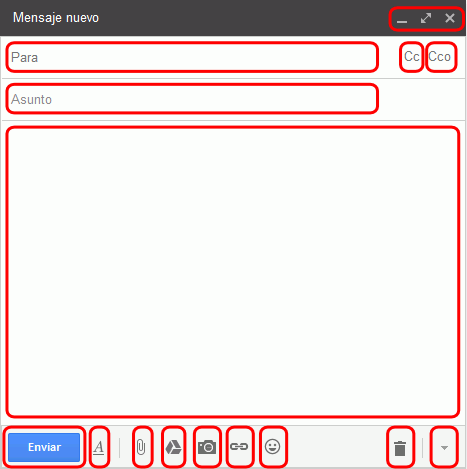Gmail. Redactar un correo
En Gmail, los nuevos correos se redactan en la ventana de redacción. En esta
lección se explica cómo usar la ventana de redacción y redactar un correo:
Ventana de redacción
- Para abrir la ventana de redacción para redactar un nuevo correo, haga
clic en el botón "Redactar" situado en la parte superior izquierda.
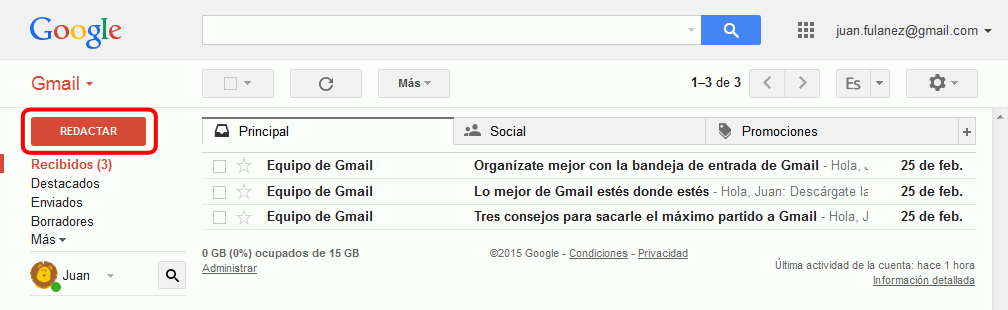
- Se abrirá en la parte inferior derecha una ventana de redacción:
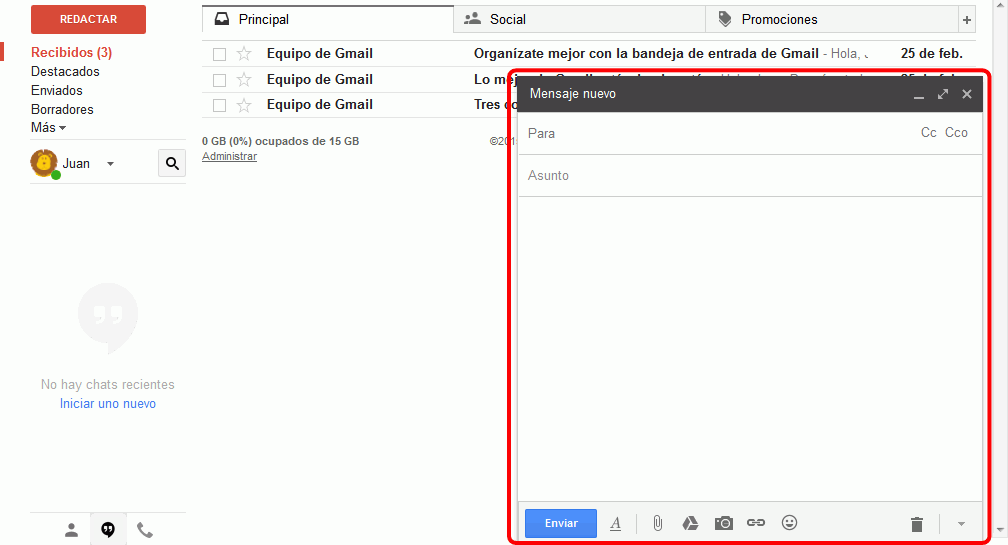
- Si pulsa varias veces el botón "Redactar", se abrirán varias ventana de
redacción idénticas pero independientes. En general, no suele ser
conveniente abrir varias ventanas porque es fácil confundir una con otras,
por lo que se recomienda mantener abierta únicamente una ventana de
redacción. Las ventanas sobrantes se pueden cerrar haciendo clic en el aspa
situada arriba a la derecha de cada ventana de redacción.
La imagen siguiente muestra dos ventanas de redacción abiertas con su aspa
de cierre (aunque puede haber más ventanas abiertas que se ocultan unas
detrás de otras).
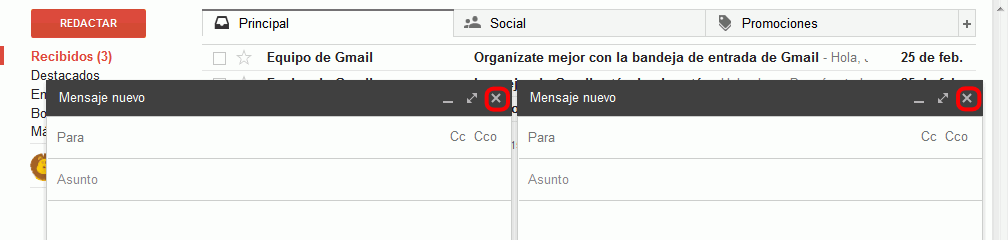
Redactar un correo
- La ventana de redacción contiene todos los elementos necesarios para
redactar un correo:
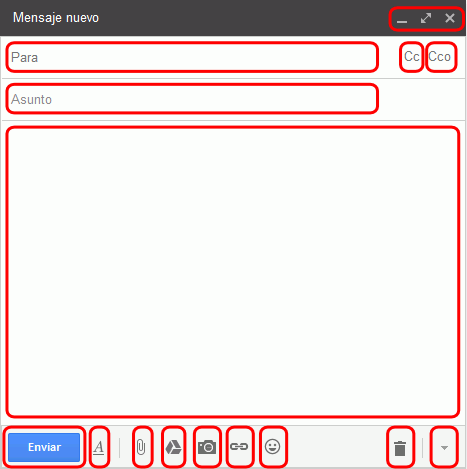
- Botones para minimizar, maximizar (o abrir en una ventana aparte si
se mantiene pulsado Mayúsculas) o cerrar la ventana.
- "Para": Destinatario(s) del correo.
- "CC" (Copia Carbón): permite enviar el mismo correo a varios
destinatarios (cada destinatario ve la lista completa de
destinatarios), aunque gmail permite escribir varias direcciones en el
campo "Para" con el mismo resultado.
- "CCO" (Copia Carbón Oculta): permite enviar el mismo correo a varios
destinatarios (ningún destinatario ve la lista completa de
destinatarios).
- Asunto: Campo para escribir el tema del correo (es lo que ve el
usuario en su bandeja de entrada). Puede estar en blanco, aunque no es
conveniente porque el receptor del correo no vería nada y como muchos
correos no deseados (spam) no tienen asunto nuestro correo puede acabar
en la papelera.
- Cuerpo: El contenido del correo (en principio, texto, pero se pueden
añadir imágenes y adjuntar archivos).
- "Enviar": para enviar el correo.
- Formato: Para dar formato html al texto (desaconsejado).
- Adjuntos: Para adjuntar archivos al correo (con un límite de
alrededor de 15 MB).
- Drive: Permite adjuntar archivos de nuestro Google Drive (una manera
de superar el límite de los 15 MB).
- Fotos: para adjuntar imágenes.
- Enlaces: Para adjuntar enlaces
- Emoticonos: La plaga del siglo XXI
- Papelera: Para descartar el correo
- Más opciones no relacionadas con el contenido: etiquetas, imprimir,
ortografía, etc.
Última modificación de esta página: 26 de febrero de 2015

Google Appspor
Bartolomé Sintes Marco
se distribuye bajo una Licencia
Creative Commons Reconocimiento-CompartirIgual 4.0 Internacional (CC BY-SA
4.0).